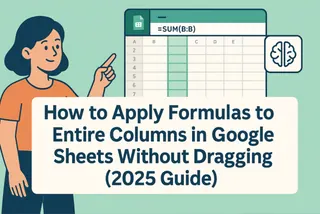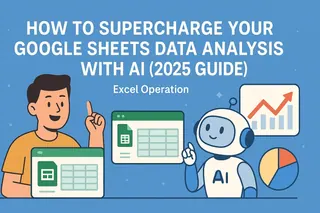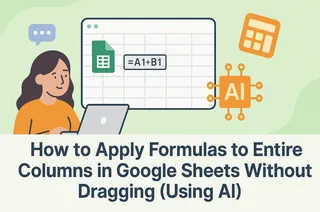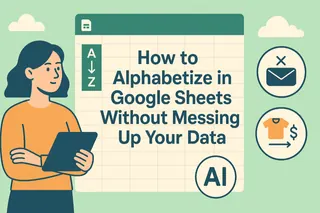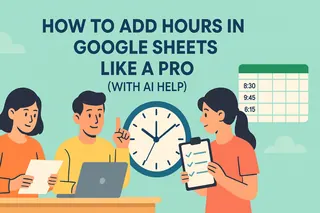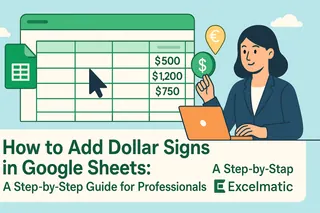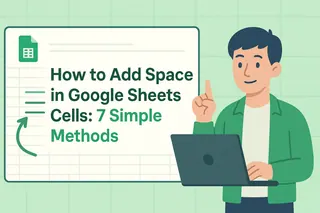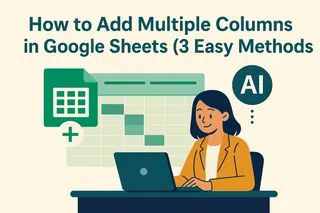在Google Sheets中添加行看似简单,直到您的公式开始出错。作为匡优Excel的增长经理,我亲眼见过这个小小疏忽如何导致整个报表崩盘。无论您是在追踪销售数据、管理预算还是分析营销指标,在编辑时保持公式完整性都至关重要。
好消息是:Google Sheets提供了多种无忧添加行列的方法。让我们掌握这些技巧,实现高效办公。
为何公式维护如此重要
公式是电子表格的引擎,它们计算总和、分析趋势,将原始数据转化为 actionable insights。当新增交易行时SUM公式未能自动延续?错误往往就此发生——代价可能极其高昂。
在匡优Excel,我们虽已构建能自动维护公式一致性的AI工具,但掌握Google Sheets原生方法将使您具备宝贵的应急技能。
方法一:基础插入法(进阶技巧)
- 右键点击任意行号
- 选择"在上方插入1行"或"在下方插入1行"
- 观察表格自动复制相邻行公式的过程
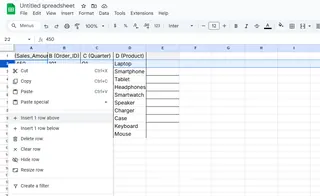
专业提示:此方法最适用于规律性公式。非常规布局时,可尝试拖动填充柄(蓝色小方块)手动复制公式。
方法二:数组公式——安全防护网 数组公式会在新增数据时自动扩展。示范这个革命性功能:
=ARRAYFORMULA(IF(ROW(A2:A), A2:A+B2:B, ""))
该公式为每行自动计算A列与B列之和,新增条目即时生效。无需再手动拖拽公式!
方法三:主模板行方案 创建隐藏的"模板行"承载所有公式:
- 在表格顶部或底部添加行
- 填入所有常用公式
- 隐藏该行(右键>隐藏行)
- 新增数据时取消隐藏并复制预制公式
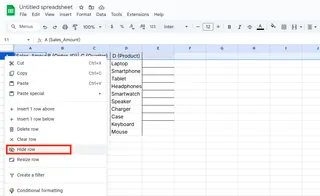
复杂表格应对策略 高级用户可通过Google Apps Script实现带公式复制的自动增行。虽然功能强大,但需要编程基础——这正是匡优Excel这类工具存在的意义。我们的AI代您处理技术难题,让您专注数据洞察而非实现过程。
公式安全保障清单 ✅ 对扩展数据集使用数组公式 ✅ 为频繁新增行设置模板行 ✅ 利用条件格式标记公式错误 ✅ 企业级需求可选用匡优Excel等AI解决方案,自动维护公式完整性
虽然Google Sheets提供可靠的内置功能,现代数据团队正纷纷转向AI增强平台。匡优Excel不仅能在增行时保持公式连贯,还能智能推荐优化方案、检测数据异常,甚至为您编写复杂公式——所有这些都与您现有的Sheets数据无缝协作。
下次插入行时请记住:公式不应如此脆弱。运用这些技巧(或许再加点AI辅助),无论表格如何扩展,您的数据流都能持续畅通无阻。
关于作者:作为匡优Excel增长团队成员,我致力于帮助职场人士将表格难题转化为自动化工作流。我们的使命?让数据为您服务,而非相反。